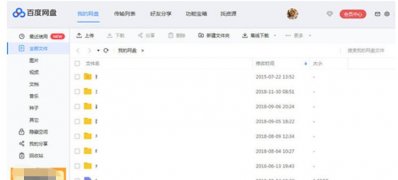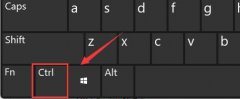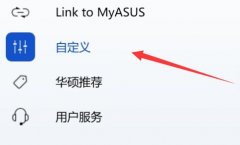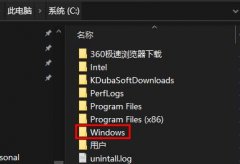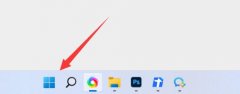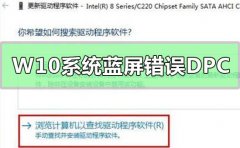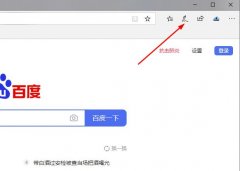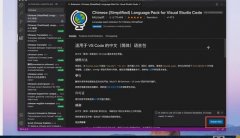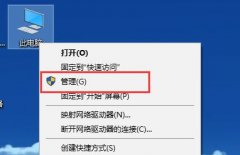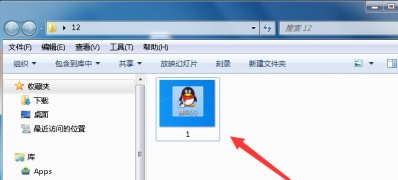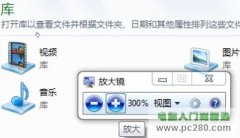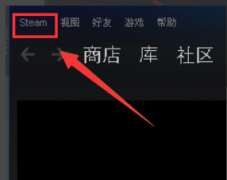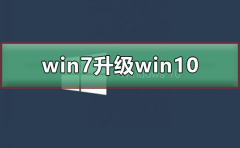电脑和笔记本连接蓝牙无线音箱 如何将蓝牙音箱和电脑连接方法技巧 我们在使用电脑的时候,总是会遇到很多的电脑难题。当我们在遇到了电脑怎么连上蓝牙音响的时候,那么我们应该怎么办呢?今天就一起来跟随电脑技术网的小编看看怎么解决的吧。
1、安装电脑蓝牙驱动,右击我的电脑/此电脑/计算机,左击“管理”。如图
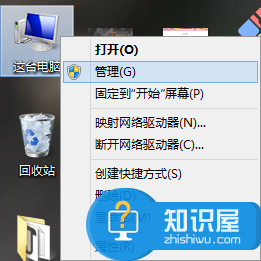
2、点击设备管理,在右侧找到展开蓝牙。
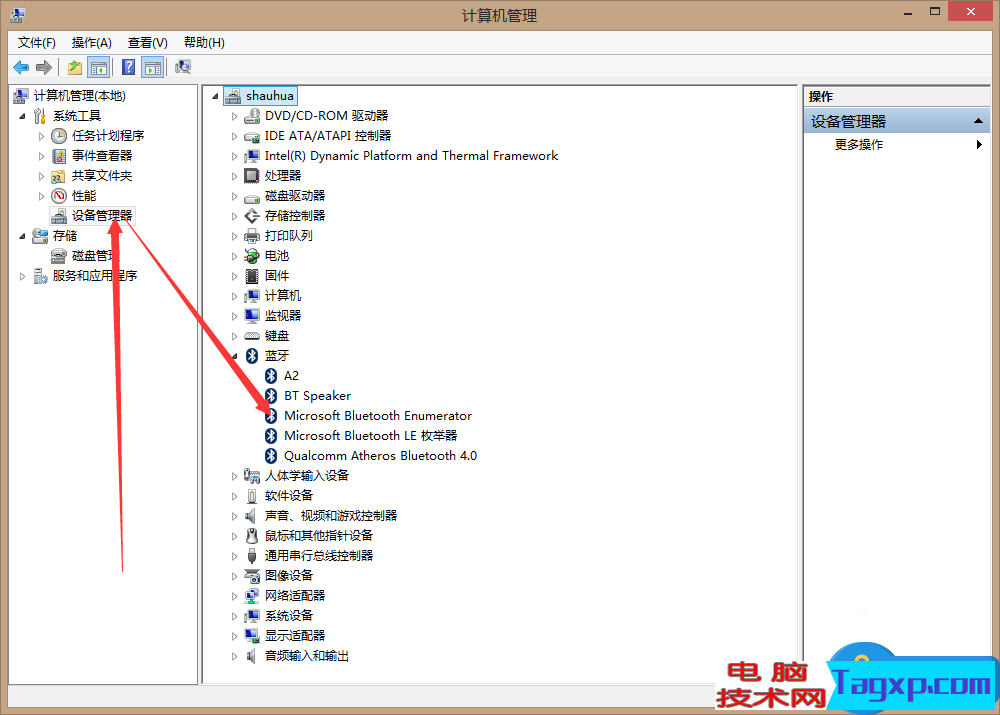
3、右击更新驱动。(这里有需要识别的部分,不过不知道是哪一个才是你的蓝牙设备,可以三个都点一遍)。

4、弹出一下窗口点击自动更新。如图。等待期更新完成。
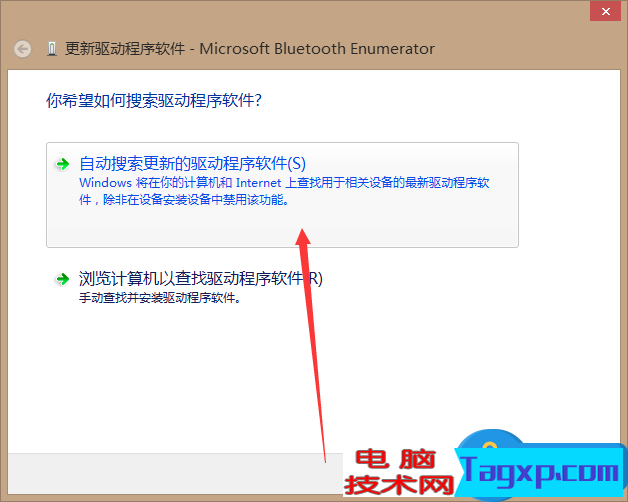
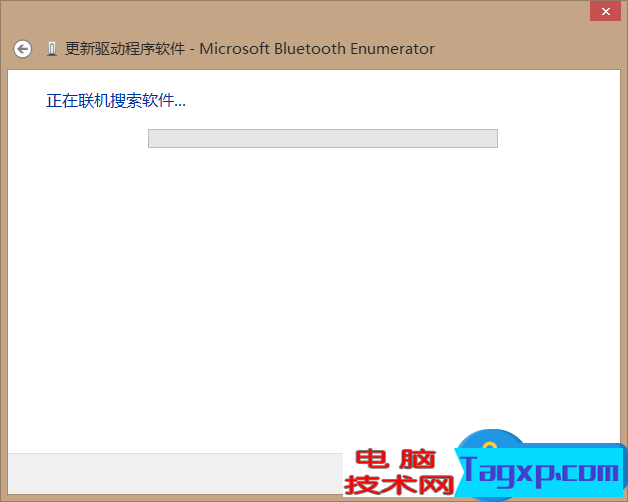
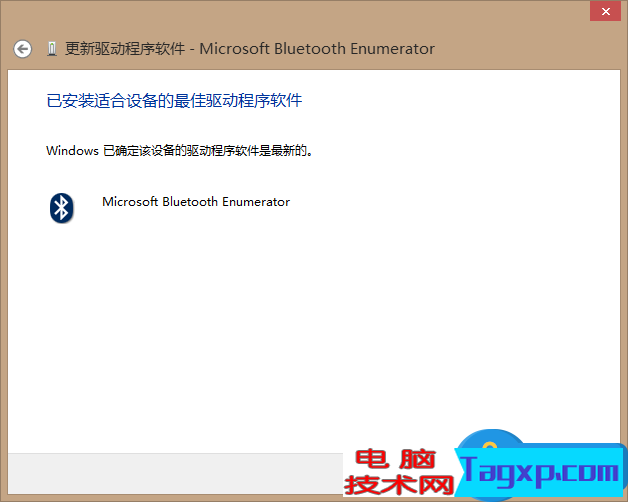
5、左击左下角Win标签,进到开始界面,右上角放大镜的图标(左击出现搜索栏)。
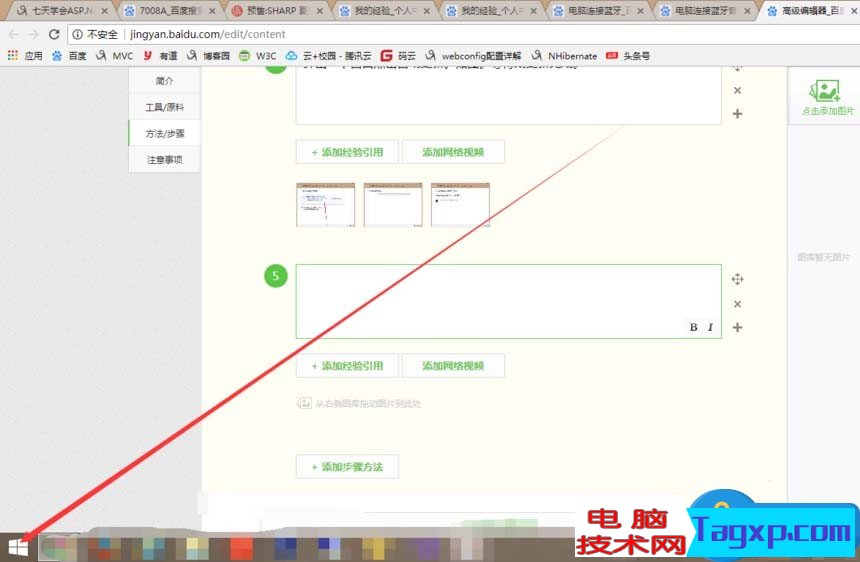
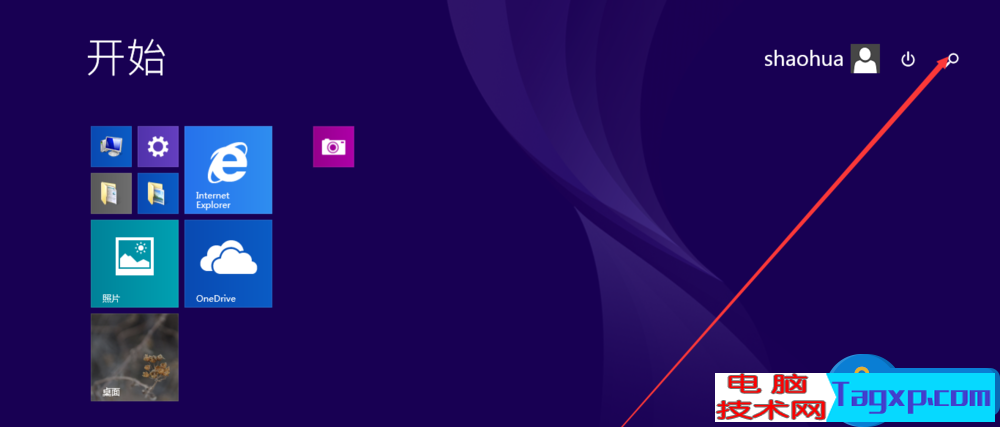
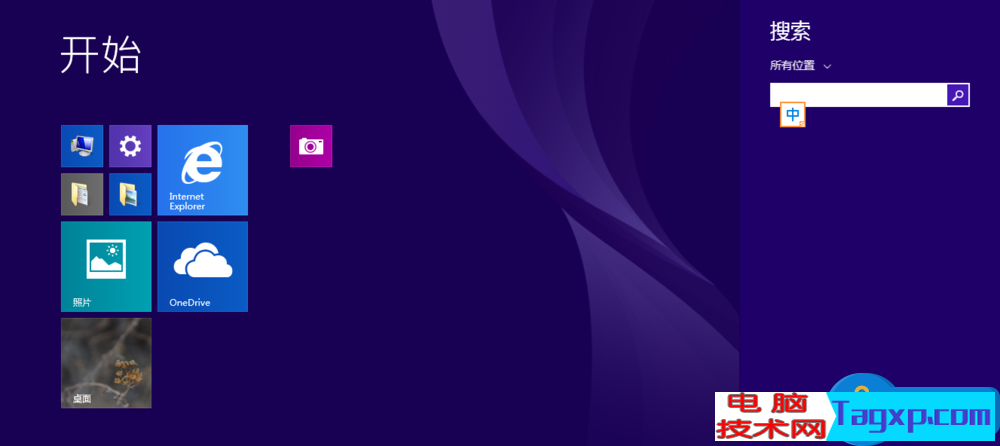
6、输入蓝牙设置,左击进入蓝牙设置界面。左击“关”。同时打开蓝牙设备。
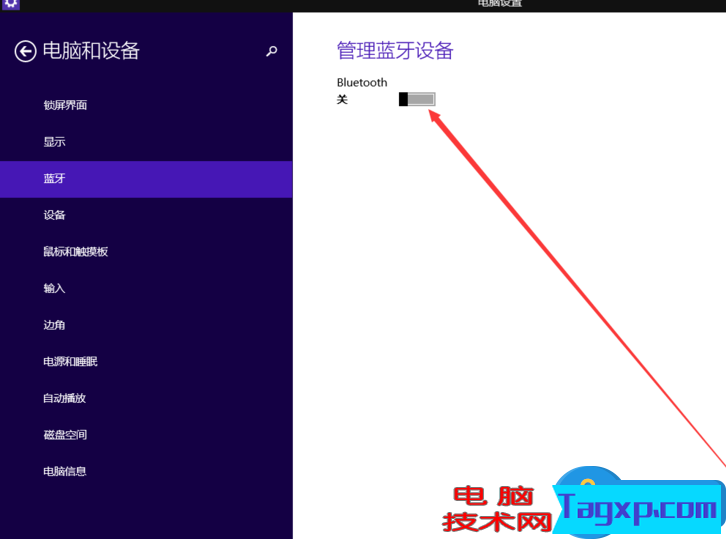
7、选择自己的蓝牙音响进行连接。
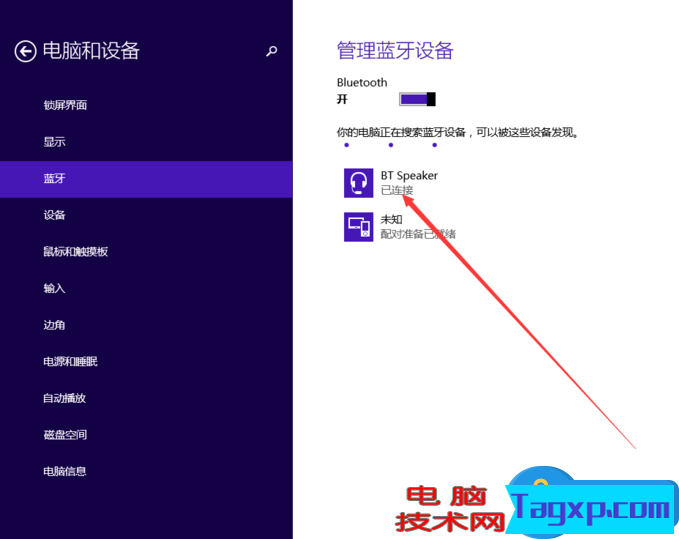
对于我们在遇到了电脑怎么连上蓝牙音响的时候,那么我们就可以利用到上面给你们介绍的解决方法进行处理,希望能够对你们有所帮助。